上次我們介紹了如何通過使用Alfred來提升搜索的操作效率,今天繼續介紹一下workflow,這也是Alfred 升級V2的核心功能。Alfred上篇看這里:如何使用Alfred提升操作效率(上)
相對于Workflow,前面提到的自定義搜索只是小兒科了。Alfred允許用戶通過腳本語言來控制Mac OS及其平臺上的各類第三方應用。V2推出的時候,好多程序員朋友們都異常激動。而對于像我們這樣的普通用戶來說,你就當它是一個超級插件中心吧。
首先,它長下面這個樣子。左邊都是我添加過的各種workflow。利用它們我們能做些什么呢?還是舉一些我在使用的workflow做例子吧。
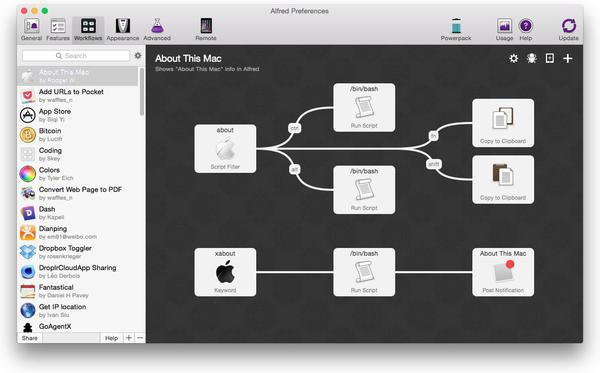
首先我們先來看看Workflow能提供些什么。我不是開發,所以只能從普通用戶的角度出發來介紹一下。
簡單來說,在Alfred應用自身當中它提供了觸發、執行、反饋這樣一條操作鏈路。在這條鏈路中我們可以「任意」設置來幫助我們完成的一系列操作。
以下方這個「Cod」操作為例。通過它能夠幫助快速進入開發模式,激活后輸入關鍵詞「cod」,Alfred將幫我把Xampp、Espresso、LiveReload、調試頁面全部激活,打開本地開發環境來折騰我的網站。執行完成后返回一個通知,告訴我所有事件執行完成。
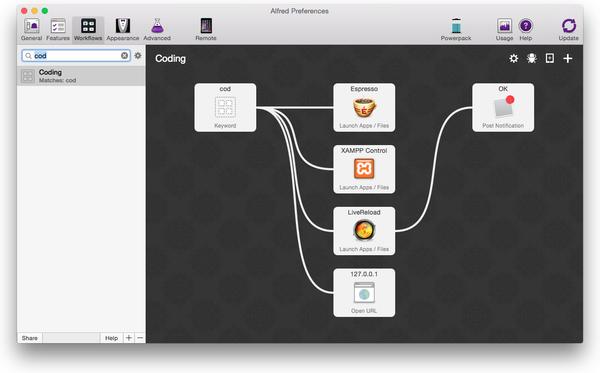
workflow提供了非常多的選擇。你可以通過快捷鍵、關鍵詞、甚至是Alfred剛剛發布的iOS應用 Remote來進行觸發。
其次,觸發后執行的操作
點擊右上角加號添加三個應用的打開、同時在Chrome中的激活URL。除此以外你還可以做以下操作:
Open file
Reveal File in Finder
Browse in Alfred
Launch Apps / Files
Default Web Search
Open URL
System Command
iTunes Command
Run Script
Run NSAppleScript
Terminal Command
如果懂開發你會發現Workflow可以幫你干非常多的活,只要你能夠想到。
最后,輸出
我增加了一條輸出通知來告訴我所有的工作已經準備好。除此之外Workflow還可以輸出到剪貼板或者再次激活允許Script。在所有的節點建立完成后,記得要將他們連起來。這樣才能保證他們能一步步的運作起來。
比如為了讓開機速度更快,我去掉了所有的默認啟動項。單獨建立了一條命令來激活所有需要開機啟動的應用。「Cod」這種模式其實能解決我們很多問題,大家完全可以去自己嘗試著配置。慢慢你就能搭建出適合自己的Workflow了。
除了關鍵詞之外Workflow同樣支持快捷鍵來激活。比如我就用「?+E」來激活Finder。
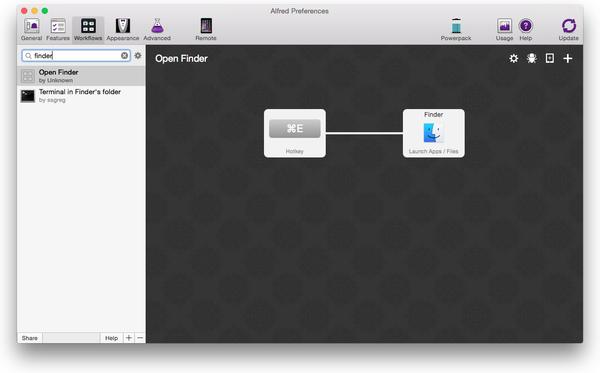
比如我曾經在Pinapps中推薦過的屏幕休眠管理應用Caffeine,每次想要激活它需要去頂部菜單欄里找,眼神不好時得瞅半天。有了這個小插件,只要激活Alfred輸入caf(可自行定義)就搞定了。
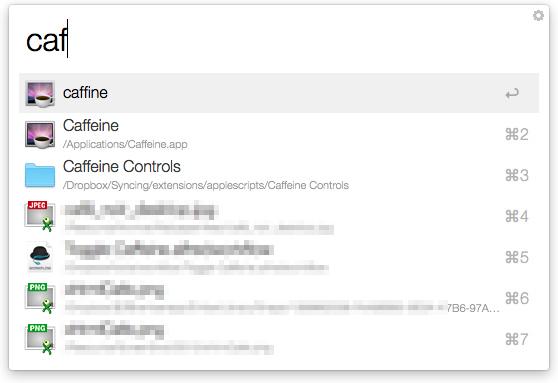
Dianping
點評搜索。我們上周介紹的自定義搜索也能實現,而Workflow的好處就是及時的回傳數據并顯示。比如我想找海底撈,輸入「dp 海底撈」選擇我想去的分店回車就可以在瀏覽器中打開該餐館的詳情頁面,這將比自定義搜索更加方便。需要注意的是有些網站提供的數據接口速度較慢,建議還是使用自定義搜索。比如App Store。
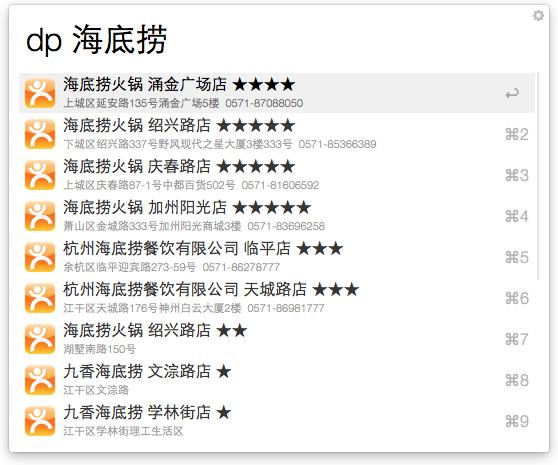
輸入金額,自動給你轉換成大寫并保存到剪貼板中。
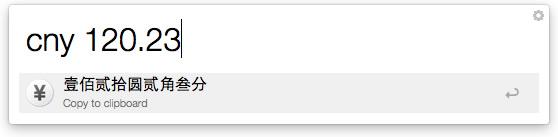
搜索百度網盤分享文件。
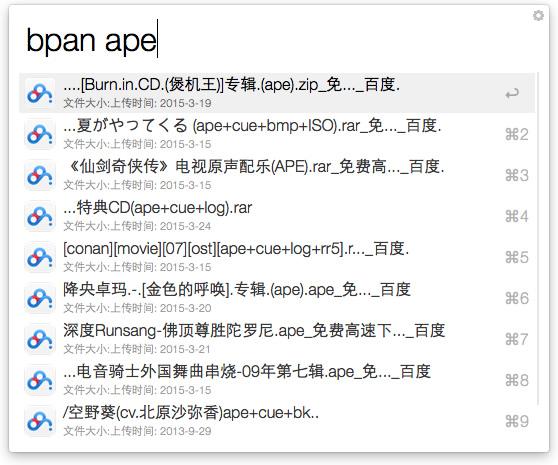
Dropbox同步開關。和前面提到的Caffeine一樣。不用去頂部菜單欄找瞎了。
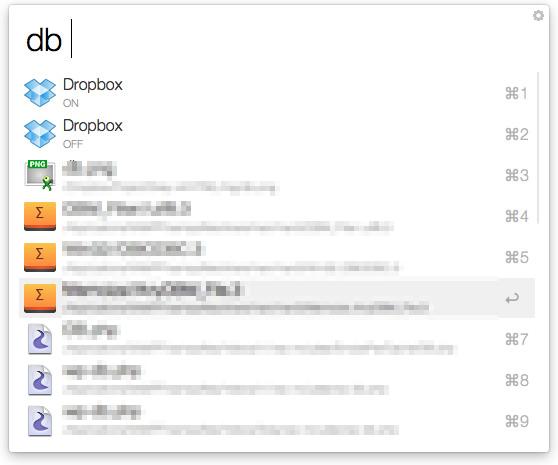
Fantastical的語義化輸入,添加事件也可以在這里搞定。同樣不用去頂部菜單欄找瞎了。
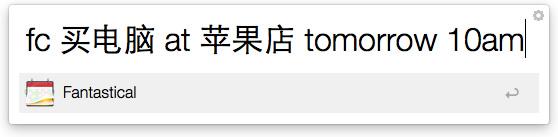
GoagentX的快捷開關,大家懂的。
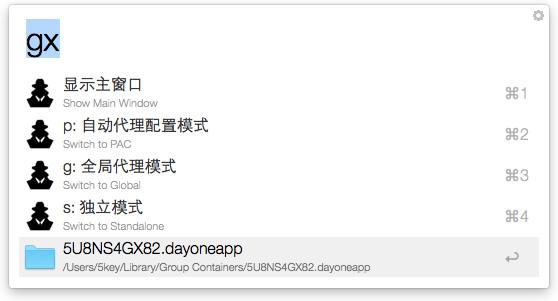
iMessage快速啟動,輸入名字或者手機號進入iMessage對話框。
Kill Process
快速殺掉進程,個好東西。
Mail.app Search
Mail郵箱的快速搜索,找郵件不用再打開郵箱了。
App Store
Mac App Store和App Store搜索。
Open in Dropshelf
還記得曾經給大家介紹過的Dropshelf嗎?選擇文件進行快捷鍵操作,當前文件就會暫存到Dropshelf中,省去拖拽操作。
Open URL in...
將URL在指定瀏覽器中打開,前端同學們最愛。
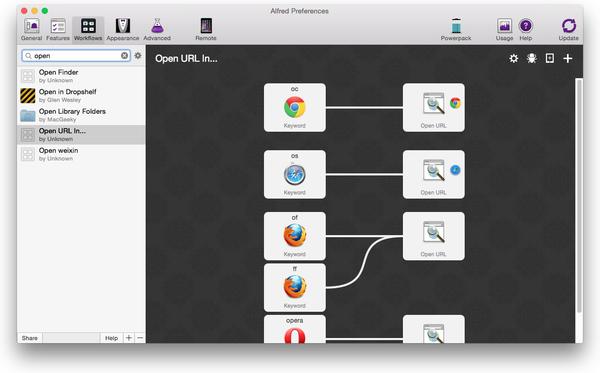
如果你是Pinboard的用戶,這個功能你不能錯過。激活后可以直接將當前瀏覽器中當前tab收藏到Pinboard中。你還可以順便給收藏打上tag。
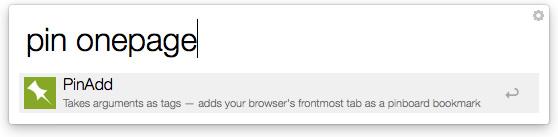
Transmit是我常用的FTP工具,激活后可以選擇ftp直接連接。
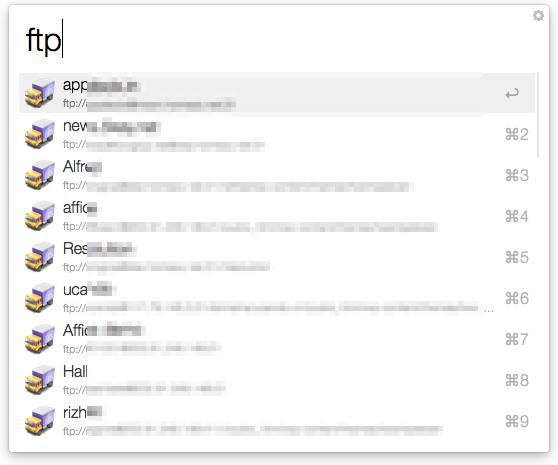
Tweetbot快捷入口
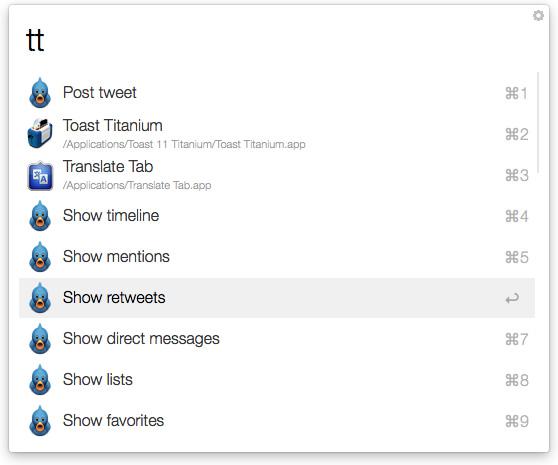
在這里可以直接打開或關閉wifi,也可以查看到目前所處Wifi情況。
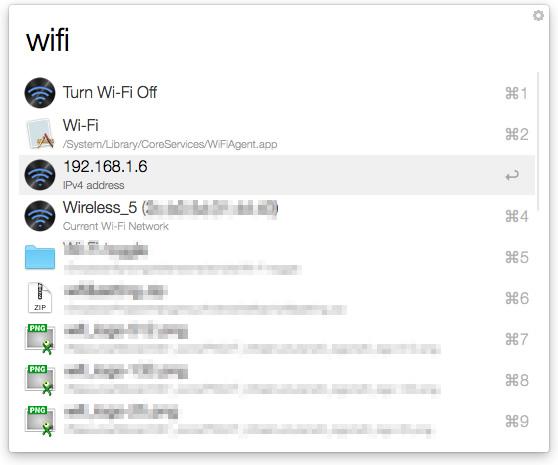
輸入后調用有道實時翻譯。
About This Mac
關于本機信息,想不起來也不用去點小蘋果了。
迅雷下載:
復制好迅雷下載鏈接,直接激活客戶端下載。
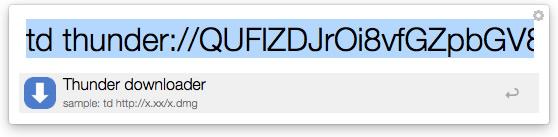
豆瓣搜索,支持電影、音樂、圖書即時搜索。
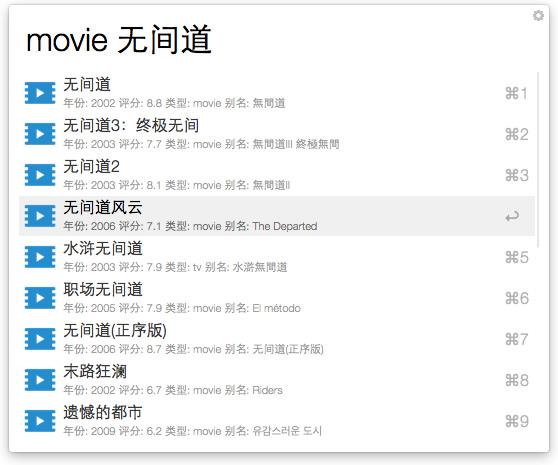
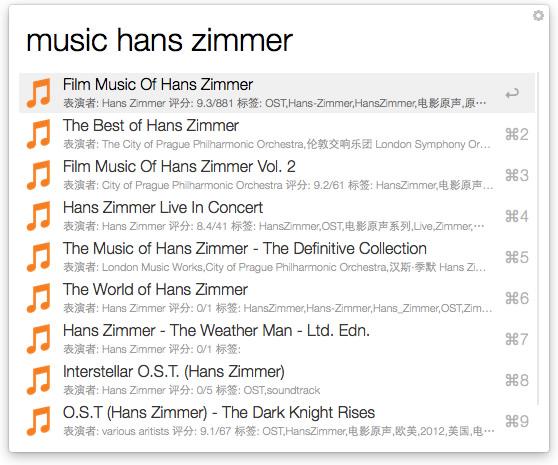
以上就是從我常用的Workflow中挑出的一些,相信基本能說清楚Workflow的強大之處了。之類任何一個操作都可以幫我們至少剩下上十幾秒的時間。
如果你想要獲得更多Workflow,有兩個辦法。用app名稱加Workflow去搜索引擎里找;或者登陸Alfred官方論壇Workflow版塊找尋自己喜歡的東西。
當然我們也還可以用Workflow來解決找workflow的問題。大家可以試試@hzlzh 的workflow searcher,數據取自他建立的一個workflow的收藏站點 Alfred 2 Workflow List**。輸入wf+關鍵詞,就能知道你想要的workflow了。
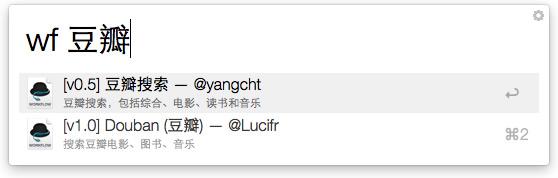
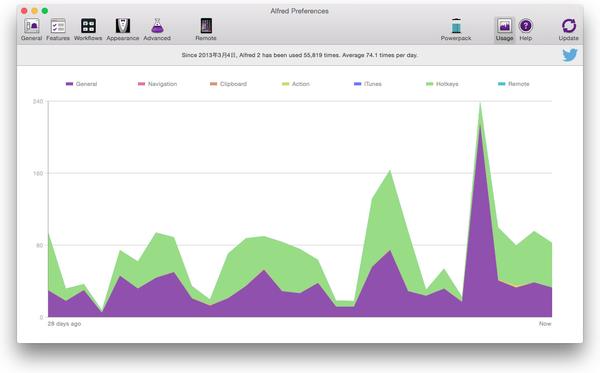
OK,關于Alfred的介紹結尾了。我只是從一個使用者的角度給大家分享了一下Alfred為什么值得買,而它真正厲害的東西我還遠沒有摸透。我倒是很想找一位開發同學來從技術角度再來介紹一下Alfred,不知是否有人接檔呢?